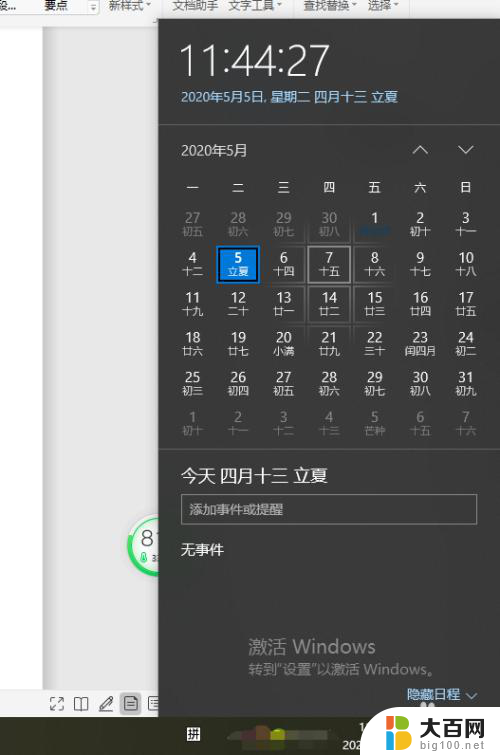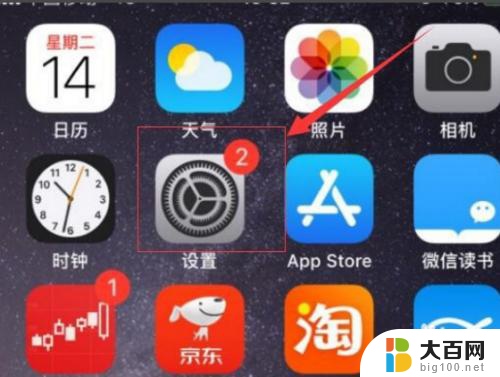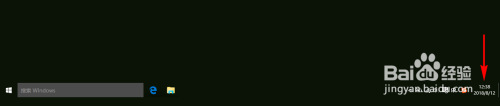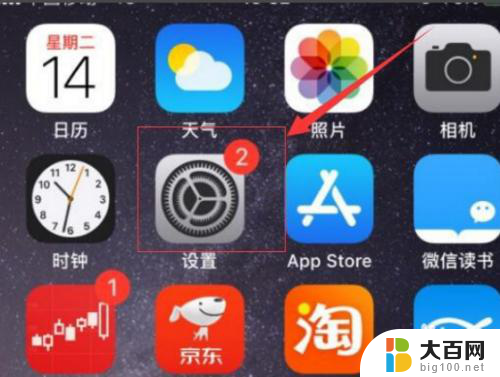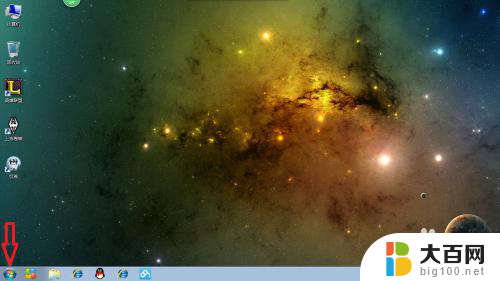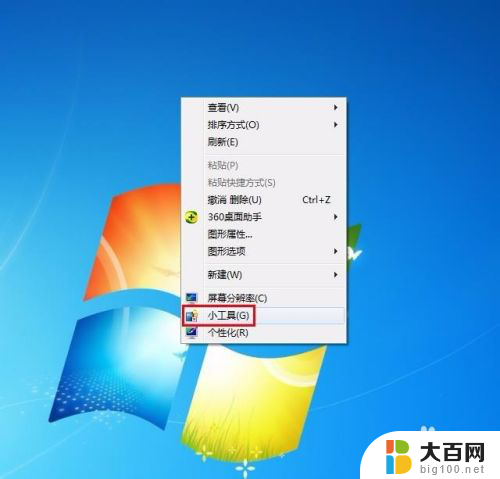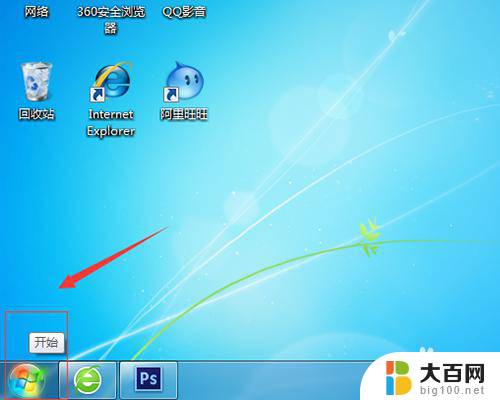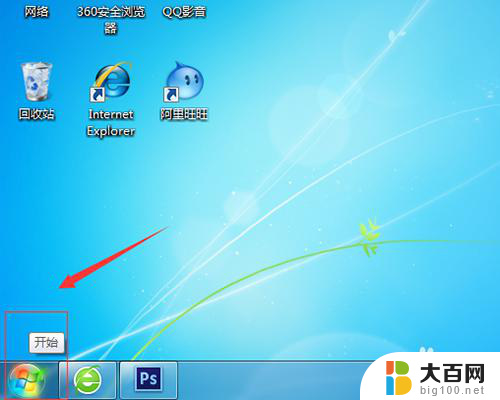请把桌面显示的时间和日历换加上农历日期 电脑日期显示农历和节假日的方法
在现代社会中电脑已经成为我们生活中不可或缺的工具之一,每天我们都会在电脑的桌面上看到时间和日历的显示,方便我们掌握时间和安排生活。除了公历日期外,很多人也对农历日期和节假日的了解感兴趣。如何将电脑的日期显示改为农历和节假日呢?下面将介绍一些方法,让我们能更全面地了解时间和日期的变化,同时增添一份浓厚的农历文化氛围。
方法如下:
1.首先打开《日历》应用,点击左侧底部的齿轮状设置按钮。就会在窗口的最右侧显示“设置”菜单。
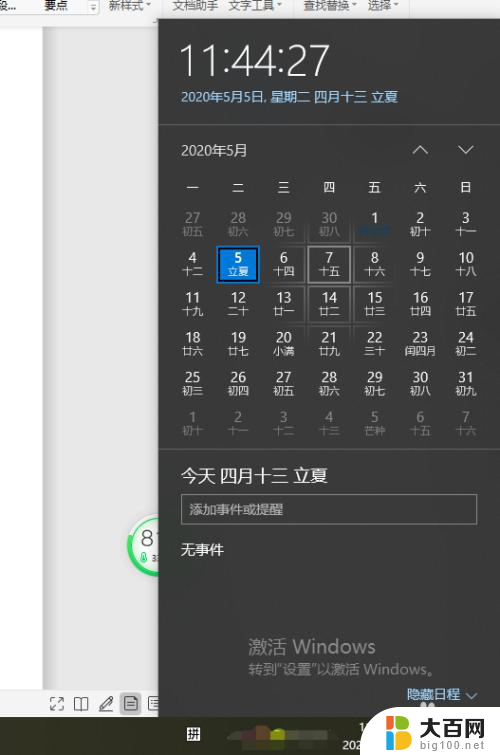
2.点击“日历设置”打开设置界面,向下滚动窗口到底部即可看到“备用日历”设置选项。
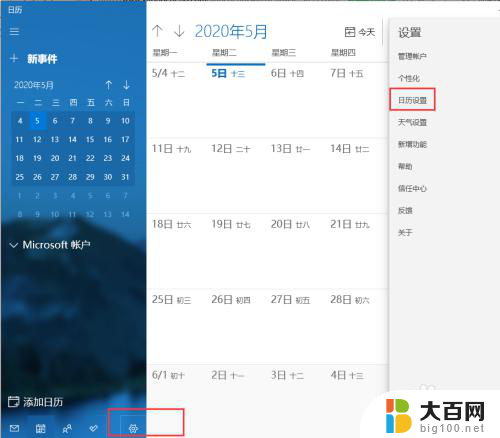
3.点击“添加日历”按钮。
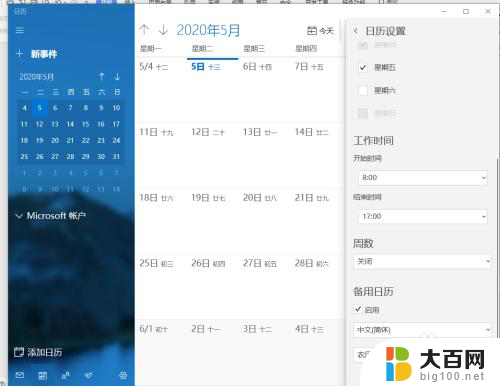
4.勾选“启用”,然后在下面的日历列表中选择“中文(简体)”和“农历”即可。这样日历上就会显示农历信息了
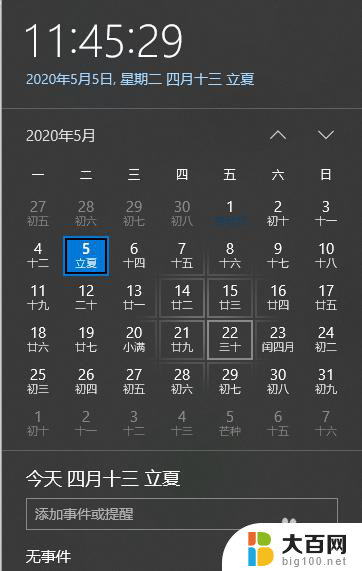
5.点击《日历》窗口左侧底部的“更多日历”就会在右侧显示“假日日历”国家列表。
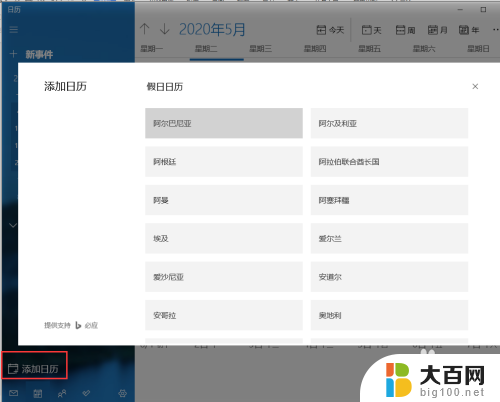
6.勾选“中国”这个选项。
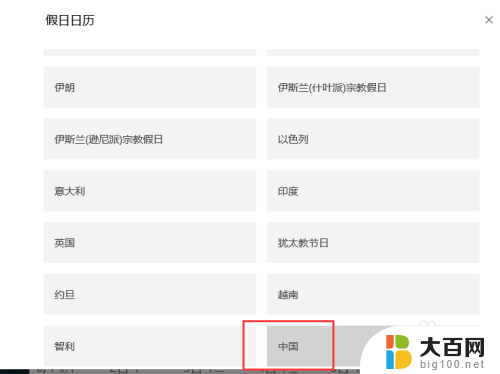
7.看到中国的节假日和农历显示在其中。
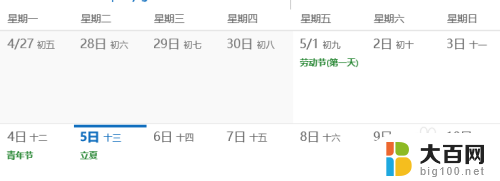
8.win10系统《日历》应用会直接显示农历和节假日了,不需要下载其他第三方日历。希望可以帮助到大家。
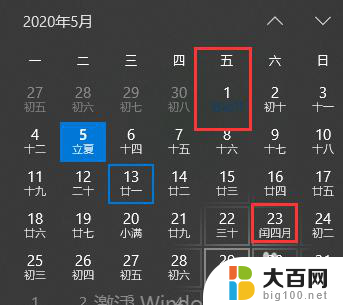
以上就是请将桌面显示的时间和日历更换为农历日期的全部内容,如果您遇到这种情况,请按照以上方法进行解决,希望对大家有所帮助。